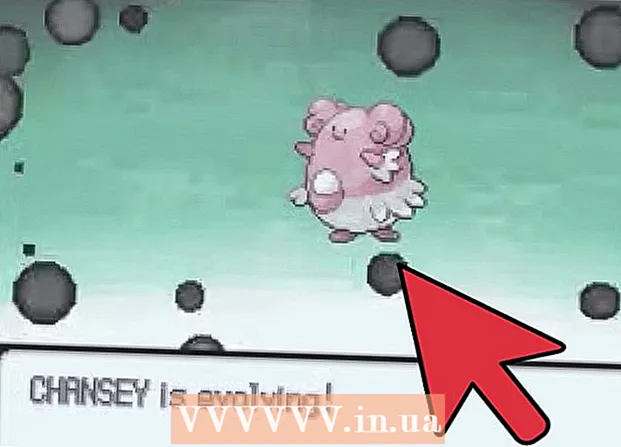作者:
John Pratt
创建日期:
14 二月 2021
更新日期:
28 六月 2024

内容
本文将教您如何使用Google在特定网站上搜索结果。您可以使用此功能查看仅与相关网站有关的所有搜索结果的列表,或者-如果您使用的是Google Chrome浏览器,则还可以直接在具有内置搜索功能的某些网站上进行搜索。
踩
方法2之1:使用Google
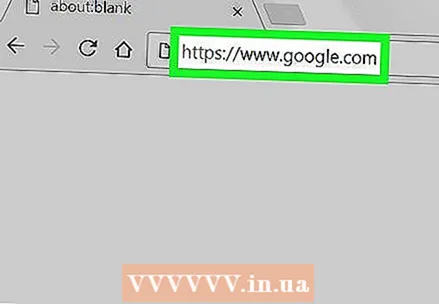 开启Google。 在您选择的互联网浏览器中转到https://www.google.com/。
开启Google。 在您选择的互联网浏览器中转到https://www.google.com/。  点击搜索栏。 这是在页面的中间。
点击搜索栏。 这是在页面的中间。  指示您要搜索特定站点。 类型 地点: 在搜索栏中。
指示您要搜索特定站点。 类型 地点: 在搜索栏中。  键入您的站点地址,不带“ www”部分。 这应该在标签之后 地点: 两者之间没有空格。
键入您的站点地址,不带“ www”部分。 这应该在标签之后 地点: 两者之间没有空格。 - 例如,要搜索Facebook,请键入 网站:facebook.com.
 按空格键。 这会在网站地址和您下一步输入的内容之间放置一个空格。
按空格键。 这会在网站地址和您下一步输入的内容之间放置一个空格。  输入搜索词或短语。 这可以是您要在网站中搜索的任何内容。
输入搜索词或短语。 这可以是您要在网站中搜索的任何内容。 - 例如,要在Facebook上搜索“待售幼犬”,您的整个句子听起来应该像这样: 网站:facebook.com出售幼犬.
 按 ↵输入. 这将执行您的搜索;加载搜索结果页面时,您应该只在您指定的网站上看到与查询匹配的搜索结果。
按 ↵输入. 这将执行您的搜索;加载搜索结果页面时,您应该只在您指定的网站上看到与查询匹配的搜索结果。
方法2之2:使用Google Chrome浏览器
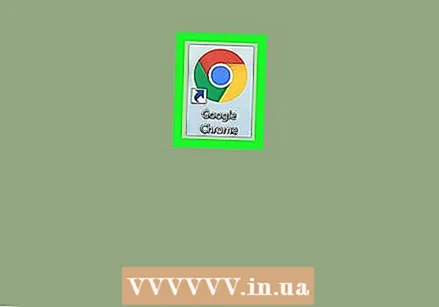 打开谷歌浏览器
打开谷歌浏览器 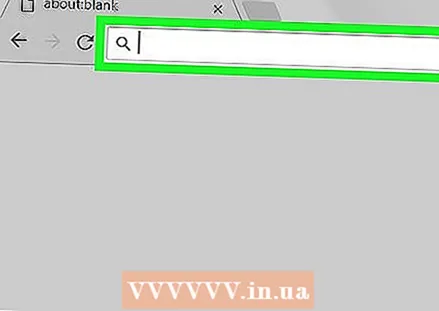 点击地址栏。 这是浏览器窗口顶部的文本字段。
点击地址栏。 这是浏览器窗口顶部的文本字段。 - 如果地址栏中有文本,请先删除它,然后再继续。
 输入网站地址。 这必须是您要搜索的地址。确保在此处包括网站的“ www”部分。
输入网站地址。 这必须是您要搜索的地址。确保在此处包括网站的“ www”部分。 - 例如,要搜索Facebook,请键入 www.facebook.com.
 找到消息“按Tab进行搜索”。 在地址栏的最右边,您应该看到一条消息,鼓励您单击 标签↹按钮来搜索您的网站。
找到消息“按Tab进行搜索”。 在地址栏的最右边,您应该看到一条消息,鼓励您单击 标签↹按钮来搜索您的网站。 - 如果没有看到此消息,则无法使用Google Chrome浏览器地址栏在网站内进行搜索。您仍然可以使用Google在网站内进行搜索。
 按下 标签↹-测试。 当您看到“按Tab键进行搜索”消息时,请按 标签↹按钮打开搜索栏,使您可以在指定的网站内进行搜索。
按下 标签↹-测试。 当您看到“按Tab键进行搜索”消息时,请按 标签↹按钮打开搜索栏,使您可以在指定的网站内进行搜索。 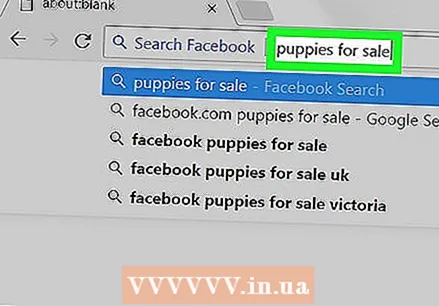 输入您的搜索词或短语。 这可以是您要在网站中搜索的任何内容。
输入您的搜索词或短语。 这可以是您要在网站中搜索的任何内容。  按 ↵输入. 这将显示在指定网站内搜索您的术语或短语的信息,并在必要时允许您查看搜索结果。
按 ↵输入. 这将显示在指定网站内搜索您的术语或短语的信息,并在必要时允许您查看搜索结果。
尖端
- 您可以在任何互联网浏览器中使用Google。
警示语
- Chrome方法不适用于所有网站。